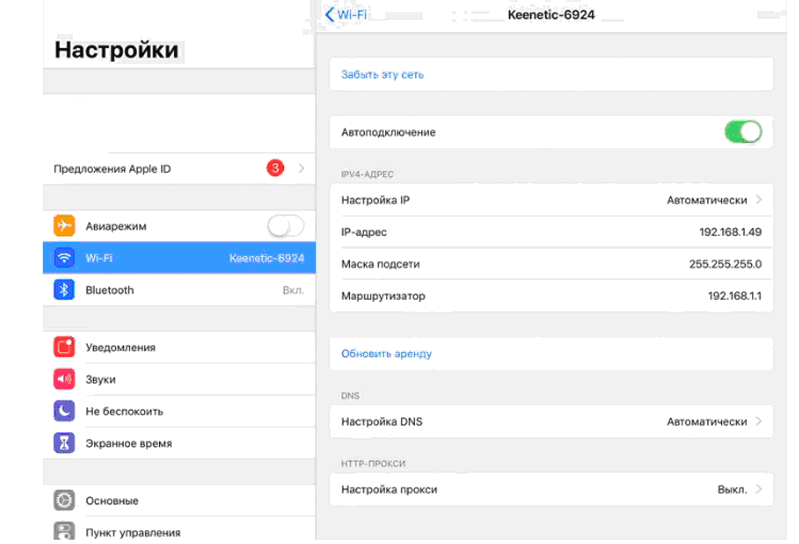Как найти мой IP адрес
Подключение к любой локальной или глобальной компьютерным сетям возможно только при наличии у вашего устройства своего уникального IP-адреса или «айпишника». Такой адрес может присваиваться Администратором в ручном режиме или же генерироваться DHCP-сервером автоматически. Его наличие является неотъемлемым условием доставки передаваемых данных конкретному устройству. Знание своего IP поможет владельцу девайса решить ряд задач, связанных с доступом, безопасностью и другими вопросами. Рассмотрим доступные способы, как найти свой IP-адрес на компе, смартфоне, а также узнать онлайн.
Зачем нужно знать свой «айпишник»
Приведём здесь лишь несколько ситуаций, при которых необходимо знание IP своего компа или девайса:
- Для возможности работы в закрытых сетях или с защищёнными онлайн-сервисами – меры предосторожности вынуждают Администраторов «собирать» цифровые адреса участников сети;
- Для организации удалённого доступа к рабочему столу домашнего компьютера – при этом необходимо заранее передать его «айпишник»;
- Для необходимости скрыть свой IP для анонимного выхода в Интернет – использование прокси-сервера невозможно без знания цифрового адреса своего устройства.
Поиск своего IP онлайн
Для того, чтобы узнать внешний идентификатор своего смартфона или ПК можно воспользоваться бесплатной услугой, которую предоставляет на своём сайте хостер и Регистратор доменных имён – компания ГиперХост.
Чтобы найти свой адрес IP-адрес достаточно перейти на эту страницу сайта компании – «айпишник» будет автоматически выведен в окне программы с левой стороны (см. скрин).
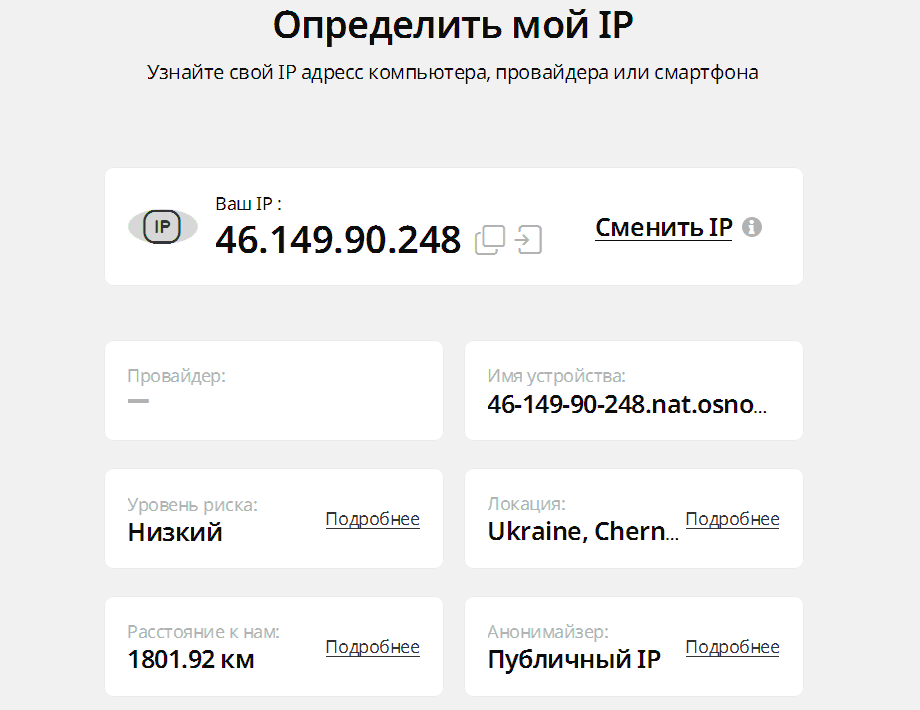
Как найти свой IP адрес на компе с ОС Windows
Найти IP-адрес своего компьютера в Windows можно двумя основными способами – через Панель управления и с помощью командной строки. Второй способ, на наш взгляд, более приемлем, поскольку устраняет некоторые сложности, вызванные отличиями в названиях разделов в разных версиях ОС.
Алгоритм поиска IP будет следующим:
1. Выбрать кнопку Пуск главного меню Windows в левом нижнем углу рабочего стола (см. скрин);
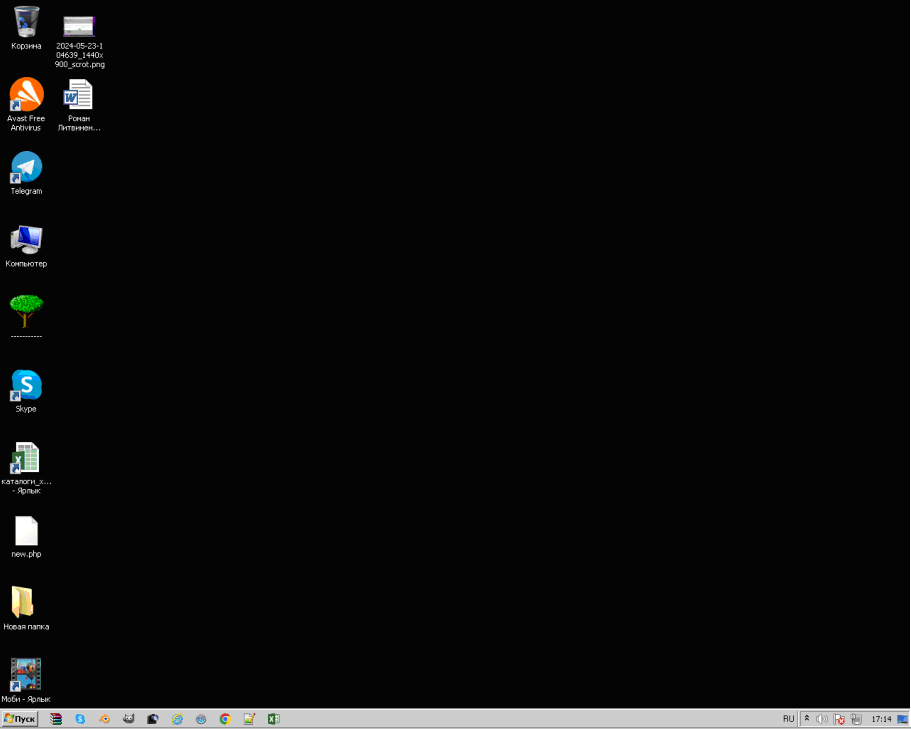
2. В развернувшемся меню выбрать пункт Командная строка. Как альтернатива, можно ввести команду cmd в поисковой строке в нижней части меню;
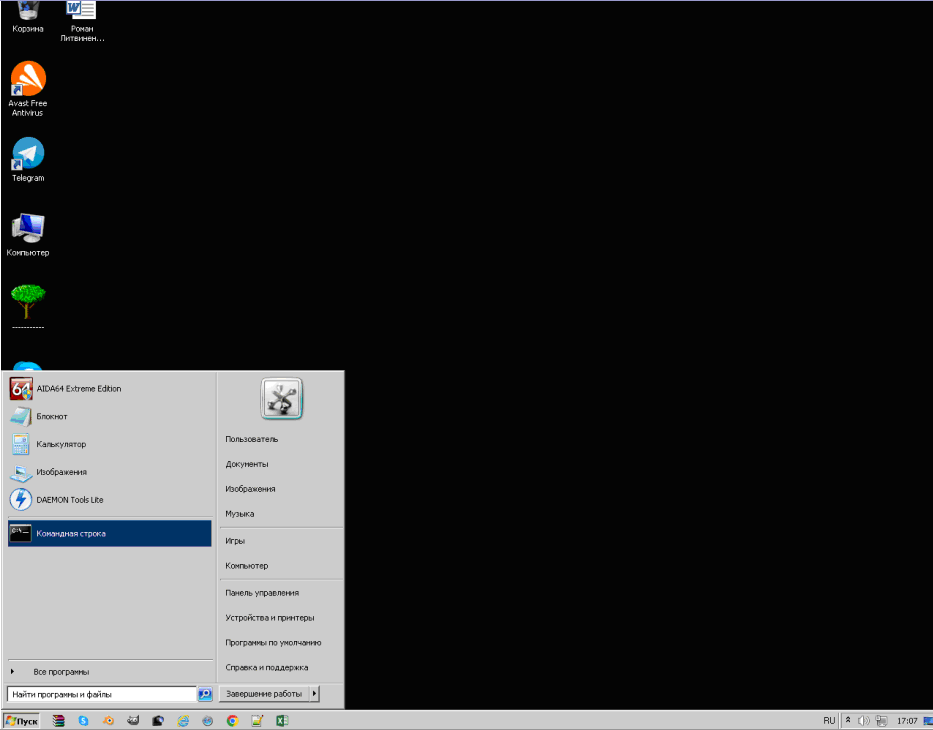
3. Открыть окно терминала с помощью двух кликов мыши по выделенному ранее пункту (или подтвердить введённую ранее команду в случае использования строки поиска). Открывающееся окно терминала представлено ниже;
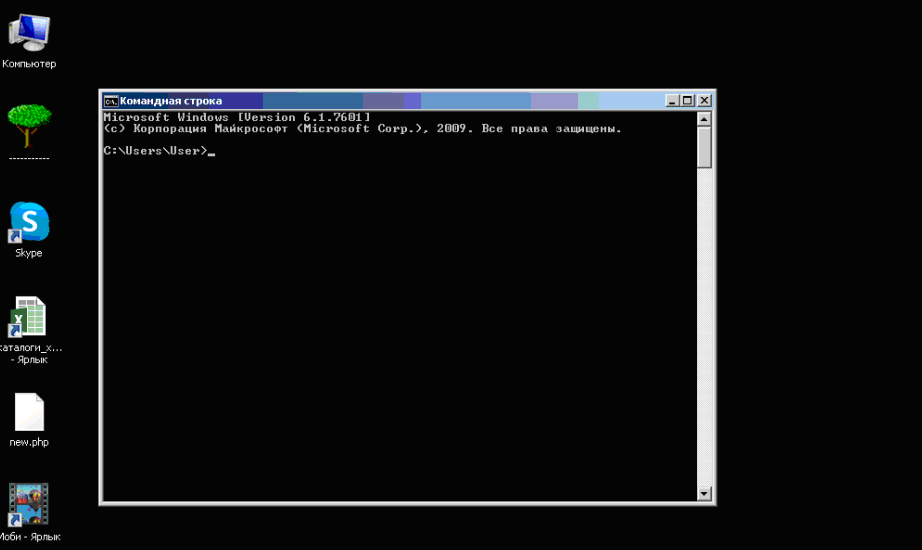
4. В месте нахождения курсора вести команду ipconfig и подтвердить свой выбор с помощью клавиши ввода;
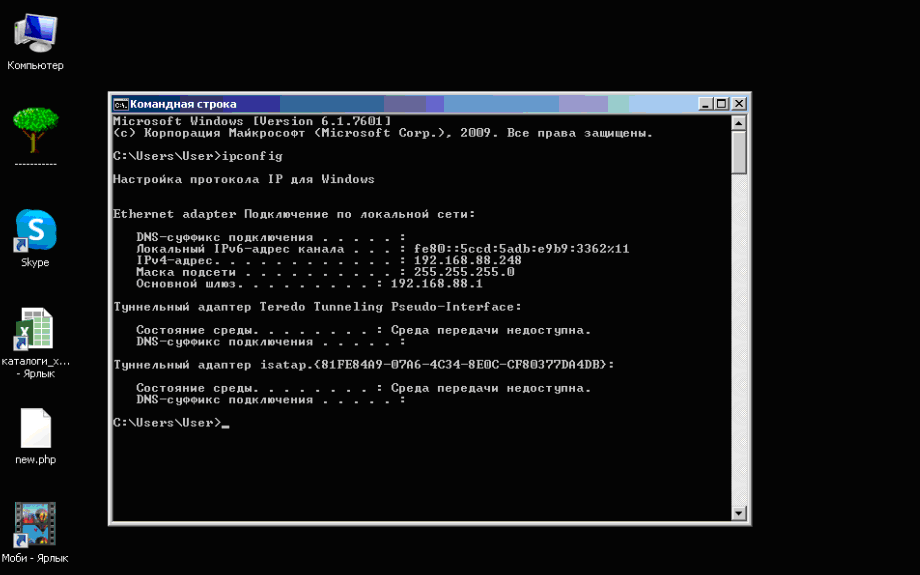
5. В результате выполнения введённой команды на терминал будет выведена информация о текущей конфигурации сети. В поле IPv4-адрес можно увидеть локальный сетевой адрес своего компа. В нашем случае он выглядит так: 168.88.248.
Как найти мой IP адрес на смартфоне
Представляем последовательность шагов для быстрого поиска «айпишника» на своём смартфоне:
1. Зайти в раздел Настройки своего смартфона (см. скрин);
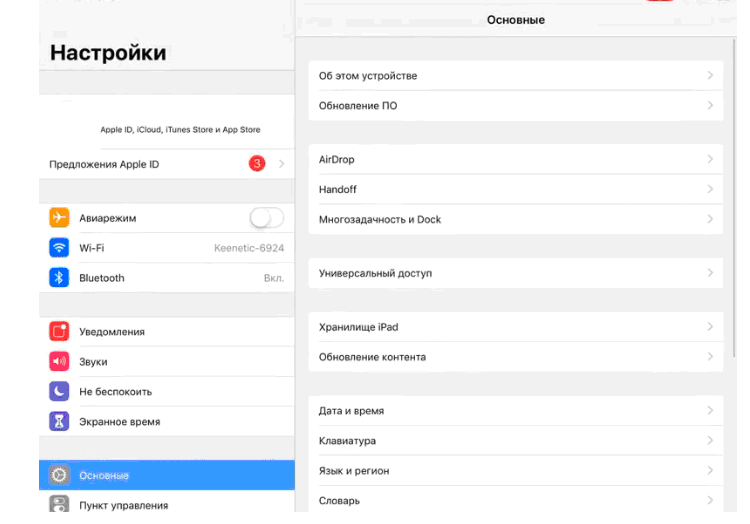
2. Выделить пункт Wi-Fi в левой части окна;
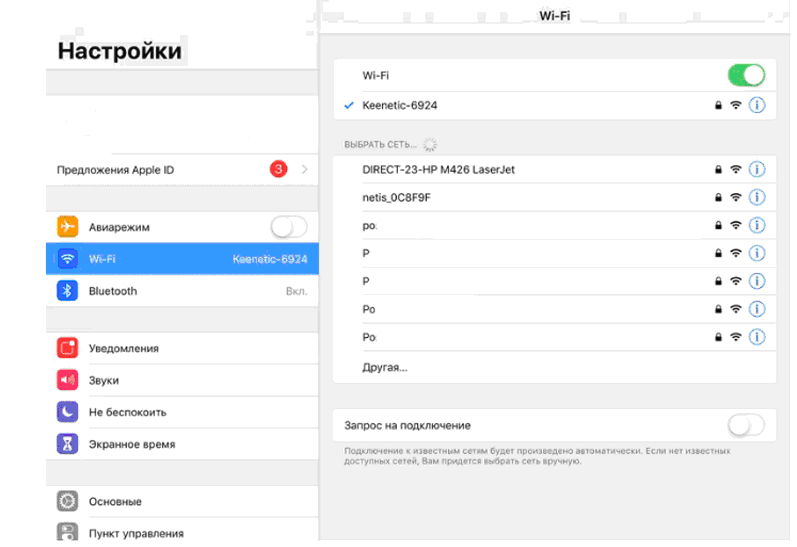
3. В правой части окна выбрать кнопку управления с изображением символа «i» напротив активной сети. Тут же будет развёрнут блок, содержащий поле с IP-адресом вашего смартфона (см. скрин ниже).